8 порад щодо пульта дистанційного керування Apple TV, які вам дійсно потрібні
Навіть із шістьма кнопками Apple TV Siri Remote це потужний пульт дистанційного керування, і його дуже легко навчитися використовувати його основні можливості.
Виходячи за рамки цих основ, ви можете робити вісім дійсно корисних речей з цим пультом (або навіть правильно налаштованим альтернативний пульт). Це може позитивно впливати на те, як ви використовуєте свій Apple TV.
01
від 08
Швидке перезавантаження
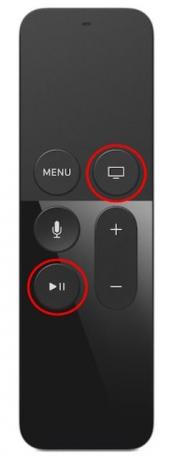
Apple Inc.
Відсутня гучність? Мляві меню? Ігри з заїканням?
Не хвилюйтеся. Ймовірно, вам не потрібно буде оновлювати широкосмуговий доступ або відправляти Apple TV назад до магазину — все, що вам потрібно зробити, це перезавантажити систему.
Є два способи зробити це:
- Перейдіть до Налаштування > система > Перезавантажте.
- Натисніть кнопку Додому і Відтворити/Пауза натискайте кнопки, доки не заблимають індикатори Apple TV і не з’явиться екран сну. Натисніть Сон щоб вимкнути Apple TV та всі підключені пристрої. Натисніть кнопку Додому кнопку для перезапуску.
Якщо перезавантаження не вирішує проблеми, вам може знадобитися проконсультуватися з нами
02
від 08
Сон на вимогу
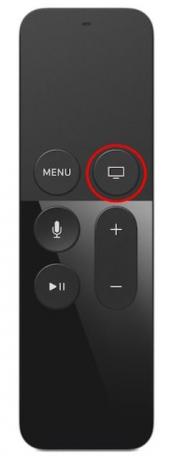
Apple Inc.
Ви можете використовувати пульт дистанційного керування, щоб перевести систему та сумісний телевізор у режим сну. Все, що вам потрібно зробити, це натиснути й утримувати кнопку Додому кнопку (та, яка виглядає як екран телевізора) до Сон з'явиться екран. Торкніться Сон.
03
від 08
Виправити помилки введення тексту
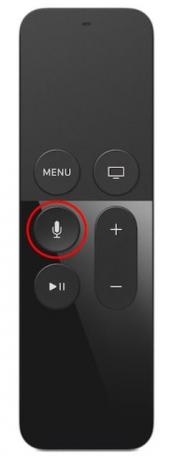
Apple Inc.
Використовуючи Siri Remote для введення тексту на Apple TV, ви можете зробити помилку, навіть якщо ви диктуєте текст. Найшвидший спосіб позбутися від помилок – скористатися пультом дистанційного керування Siri, натиснути кнопку мікрофон кнопку і скажіть ясно, і Siri видаляє те, що ви написали, щоб ви могли почати спочатку.
05
від 08
Перемикач програм для зручної навігації

Apple Inc.
Програми Apple TV працюють у фоновому режимі після їх запуску, навіть коли ви ними не користуєтеся. Вони не є активними програмами, і вони нічого не роблять. Вони перебувають у стані очікування до наступного разу, коли вони вам знадобляться. tvOS від Apple, операційна система, на якій працює Apple TV, достатньо стабільна для роботи з фоновими програмами, і ви можете використовувати цей факт як швидкий спосіб перемикатися між додатками. Ось як це робиться:
Двічі торкніться Додому кнопку, щоб увійти в режим перегляду перемикача програм. Це як карусель усіх ваших активних додатків із попереднім переглядом кожного з них.
Перебуваючи в цьому режимі перегляду, ви можете проводити пальцем ліворуч і праворуч між додатками, двічі торкнутися програми та негайно почати її використовувати або провести попередній перегляд програми вгору, щоб закрити цю програму. Це набагато швидший спосіб навігації між додатками, які ви найчастіше використовуєте.
06
від 08
Швидкі шапки
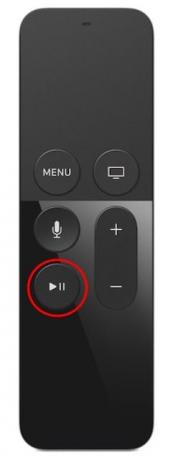
Apple Inc.
Під час введення в поле введення символів за допомогою пульта Siri Remote, швидке торкніться Відтворити/Пауза кнопка призводить до того, що наступний символ, який ви вводите, автоматично буде великими літерами.
Це одна з багатьох корисних порад щодо введення тексту для Apple TV. Один з найкращі поради щодо введення тексту використовувати програму Remote на вашому iPad, iPhone або iPod Touch для введення тексту.
07
від 08
Субтитри під час відтворення фільму

Apple Inc.
Якщо ви починаєте дивитися фільм мовою, відмінною від вашої, але забули ввімкнути субтитри перед тим, як розпочати перегляд фільму, вам не потрібно перезапускати фільм.
Увімкніть субтитри під час відтворення фільму на вашому Apple TV. Ви не пропустите чи не повторите миттєву дію:
- Проведіть пальцем вниз на трекпаді під час відтворення фільму, щоб відкрити меню у верхній частині екрана. Подивіться уважно, і ви побачите ряд налаштувань, які можна налаштувати, включаючи елементи керування субтитрами, налаштування звуку тощо.
- Виберіть субтитри, і вони будуть грати з вашим фільмом.
- Підніміть вгору у меню за допомогою пульта дистанційного керування, щоб видалити його з екрана.
08
від 08
Протріть відео

Apple Inc.
Ви можете вважати, що прочищення відео за допомогою Apple TV є набутою навичкою, але ви повинні наполягати. Якщо ви хочете швидко переміщатися між елементами у фільмі, пам’ятайте ці поради:
- Натисніть кнопку Відтворити/Пауза кнопку, щоб призупинити перегляд перед очищенням.
- Проведіть пальцем ліворуч або проведіть пальцем вправо щоб рухатися вперед і назад у відео.
- Швидкість очищення реагує на швидкість руху вашого пальця, тому швидке гортання рухається по відео швидше, ніж повільне.
